Cum se extrage text aldin doar dintr-o listă din Excel?
Într-o listă lungă de date în Excel, unele dintre datele importante sunt formatate cu caractere aldine și doriți doar să extrageți aceste texte aldine numai într-un alt interval, puteți urma metodele simple de mai jos pentru a le face.
Extrageți text aldin doar din listă cu Găsiți și înlocuiți în Excel
Extrageți numai text aldin din listă utilizând funcția definită
Extrageți doar text aldin din listă cu Kutools pentru Excel
 Extrageți text aldin doar din listă cu Găsiți și înlocuiți în Excel
Extrageți text aldin doar din listă cu Găsiți și înlocuiți în Excel
Funcția Găsire și înlocuire vă poate ajuta să găsiți mai întâi textul aldin și apoi le puteți copia în noua gamă dorită.
1. presa Ctrl + F pentru a deschide Găsiți și înlocuiți și faceți clic pe Opţiuni pentru a extinde dialogul, apoi faceți clic pe Format. Vedeți captura de ecran:

2. În Găsiți format dialog, faceți clic pe Font fila, și selectați Îndrăzneţ în Stilul fontului: caseta și faceți clic pe OK. Vedeți captura de ecran:

3. Înapoi la Găsiți și înlocuiți dialog, faceți clic pe Găsiți toate. Vedeți captura de ecran:
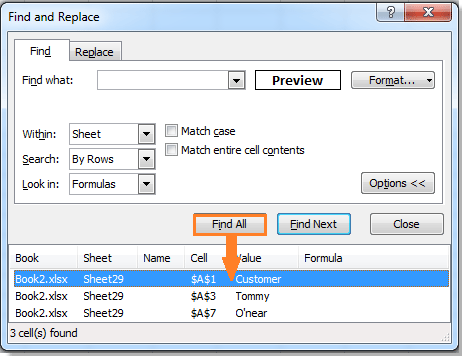
4. presa Ctrl + A pentru a selecta toate rezultatele căutării în Găsiți și înlocuiți , apoi faceți clic pe butonul Închide pentru a ieși din acesta. Acum sunt selectate toate celulele formatate cu caractere aldine și le puteți copia în intervalul dorit.

 Extrageți numai text aldin din listă utilizând funcția definită
Extrageți numai text aldin din listă utilizând funcția definită
Există o Funcție definită care poate extrage text aldin.
1. Selectați o celulă a coloanei pe care doriți să o selectați și apăsați Alt + F11 pentru a deschide Microsoft Visual Basic pentru aplicații fereastră.
2. În fereastra pop-up, faceți clic pe Insera > Module, apoi lipiți următorul cod VBA în modul.
VBA: extrageți numai text aldin
Function GetBold(pWorkRng As Range)
'Updateby20140514
If pWorkRng.Font.Bold Then
GetBold = pWorkRng.Value
Else
GetBold = ""
End If
End Function3. Salvați codul și închideți fereastra, selectați o celulă goală și tastați această formulă = GetBold (A2), Apoi apăsați Intrați și trageți mânerul de umplere pentru a umple intervalul dorit. După aceea, puteți vedea doar textele îndrăznețe sunt extrase.
 Extrageți doar text aldin din listă cu Kutools pentru Excel
Extrageți doar text aldin din listă cu Kutools pentru Excel
Dacă ați instalat Kutools pentru Excel, ict Selectați celule cu format funcția vă poate ajuta, de asemenea, să extrageți text aldin doar dintr-o listă.
Kutools pentru Excel include mai mult de 300 de instrumente Excel la îndemână. Încercare gratuită fără limitări în 30 de zile. Ia-l acum
1. Selectați intervalul de listă pe care doriți să extrageți numai text aldin și faceți clic pe Kutools > Selectați Instrumente > Selectați celule cu format. Vedeți captura de ecran:
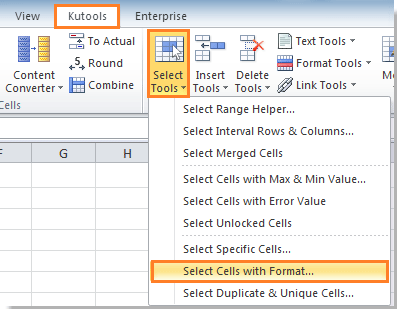
2. În Selectați celule cu Formacaseta de dialog, faceți clic pe Alegeți Format din celulă, apoi selectați o celulă cu caractere aldine din listă, faceți clic pe OK pentru a închide micul dialog. Vedeți captura de ecran:
 |
 |
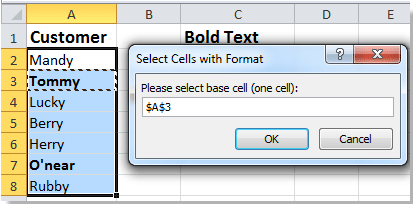 |
3. Faceți clic pe Inteligentselecta , apoi faceți clic pe OK, și apoi apare un dialog pentru a vă reaminti dacă selectați celulele. Vedeți capturi de ecran:
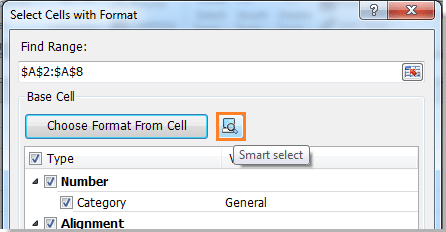 |
 |
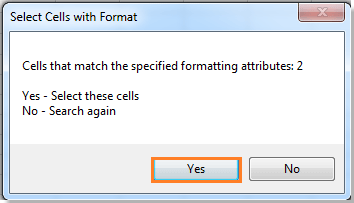 |
4. clic Da pentru a închide casetele de dialog. Acum sunt selectate celulele aldine, le puteți copia în intervalul dorit. Vedeți captura de ecran:
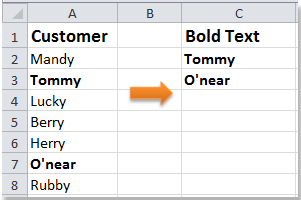
Pentru mai multe descrieri despre Selectarea celulelor cu format.
Articole relative:
- Extrageți text înainte / după spațiu sau virgulă numai în Excel
- Extrageți text între două caractere în Excel
Cele mai bune instrumente de productivitate de birou
Îmbunătățiți-vă abilitățile Excel cu Kutools pentru Excel și experimentați eficiența ca niciodată. Kutools pentru Excel oferă peste 300 de funcții avansate pentru a crește productivitatea și a economisi timp. Faceți clic aici pentru a obține funcția de care aveți cea mai mare nevoie...

Fila Office aduce interfața cu file în Office și vă face munca mult mai ușoară
- Activați editarea și citirea cu file în Word, Excel, PowerPoint, Publisher, Access, Visio și Project.
- Deschideți și creați mai multe documente în filele noi ale aceleiași ferestre, mai degrabă decât în ferestrele noi.
- Vă crește productivitatea cu 50% și reduce sute de clicuri de mouse pentru dvs. în fiecare zi!

